Tabloya naverokê
Heya ku dîmenên vîdyoya we bi baldarî nehatibin kişandin, hûn ê di dawiyê de xwe bibînin ku klîbên ku kamerayek piçûk dihejîne, dihejîne, an di wan de dizivirîne sererast dike.
Bihesibînin ku ew ne bi mebest bû - mînak. dîmenek xalî ya kesek ku ji gewrikek çolê direve - hemî ew tevgera kamerayê ya zêde dikare bi hûrgulî bala xwe bide der, û fîlima we bike ku xwe sist bike.
Piştî dehsalek edîtoriya fîliman, ez fêr bûm ku stabîlkirin hinekî mîna rastkirina rengan e. Ew di pêvajoya guheztina fîlimê de gavek e ku divê hûn tenê bi kirina xwe fêr bibin ji ber ku ew ê hestek nazik lê pir profesyoneltir bide fîlimên we.
Û - nûçeyên baş! - Final Cut Pro amûrên hêja peyda dike da ku stabilîzasyonê hêsan bike. Di vê gotarê de, ez ê hem bingehîn û hem jî hin serişteyên pêşkeftî nîşanî we bidim.
Bişkojkên Bişkojk
- Klîpa xwe bi tenê ya ku hûn dixwazin stabîlîz bikin biqedînin.
- Li ser klîpê bikirtînin û di Stabilîzasyon de hilbijêrin> Mufetîş .
- Di navbera îstîqrarê Rêbazan de biguhere û li gorî hewcedariyê mîhengên wan biguherîne.
Di Sê Pêngavên Hêsan de Stable Bûn
Bikaranîna amûrên stabilîzasyonê yên Final Cut Pro têra xwe hêsan e, lê çend tişt hene ku berî ku hûn dest pê bikin li ber çavan bigirin.
Ya yekem , dema ku Final Cut Pro ji bo stabîlîzasyonê klîbekê analîz dike, ew li ser tevahî klîpê dike. Ji ber vê yekê, ew dikare bibe alîkar ku hûn klîbên we berê bi dirêjahiya ku hûn dixwazin têne qut kirin an jî -heke hûn tenê dixwazin rêzek di nav klîpekê de aram bikin - klîbê parçe bikin da ku hûn tenê beşa ku hûn dixwazin aram bikin.
Ya duyemîn , Final Cut Pro tevahiya klîbê analîz dike da ku fêhm bike ka çi tevgera bi mebest çi ye û çi tenê xebata kamerayê ya lerz e an jî kêşek bêserûber e ku hûn dixwazin jê derxin.
Ji ber vê yekê, heke beşek ji klîba we hebe ku pir an tevgera kamerayê ji nişka ve hebe, dibe ku çêtir bixebite ku hûn wê beşa klîbê ji hev veqetînin û ji hev cuda analîz bikin.
Bi wan xalan re li ber çavan, li vir sê gavan hene ji bo îstiqrarbûnê:
Gavek 1: Klîba di Dema xweya ya ku hûn dixwazin îstîkrar bikin.
Gavek 2: Piştrast bike ku hûn li ser tabloya taybetmendiya Vîdeo di Inspector de ne wek ku bi tîra kesk a li dîmendera jêrîn.
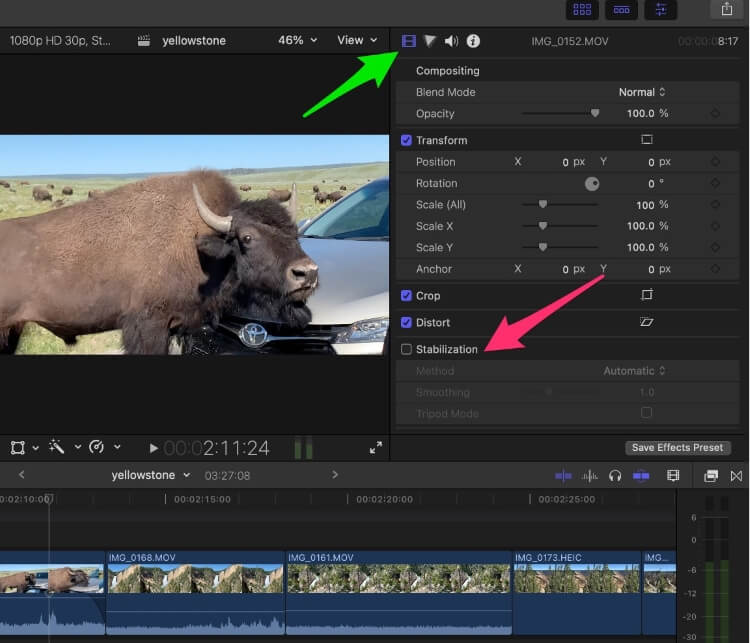
Gava 3 : Li qutiya kontrolê ya li tenişta "Stabilîzasyon" bikirtînin, wekî ku bi tîra sor a di dîmena jorîn de tê xuyang kirin.
Û niha Final Cut Pro dest bi xebatê dike. Klîbên kurt dê zûtir werin analîz kirin, klîbên dirêj ne ew qas zû. Lê heya ku hûn di binê çepê ya paceya Dîmenderê xwe de peyvên "analîzkirina tevgera serdest" bibînin (tîra sor a di dîmena jêrîn de bibînin), hûn ê bizanibin Final Cut Pro hîn jî li ser dixebite. .
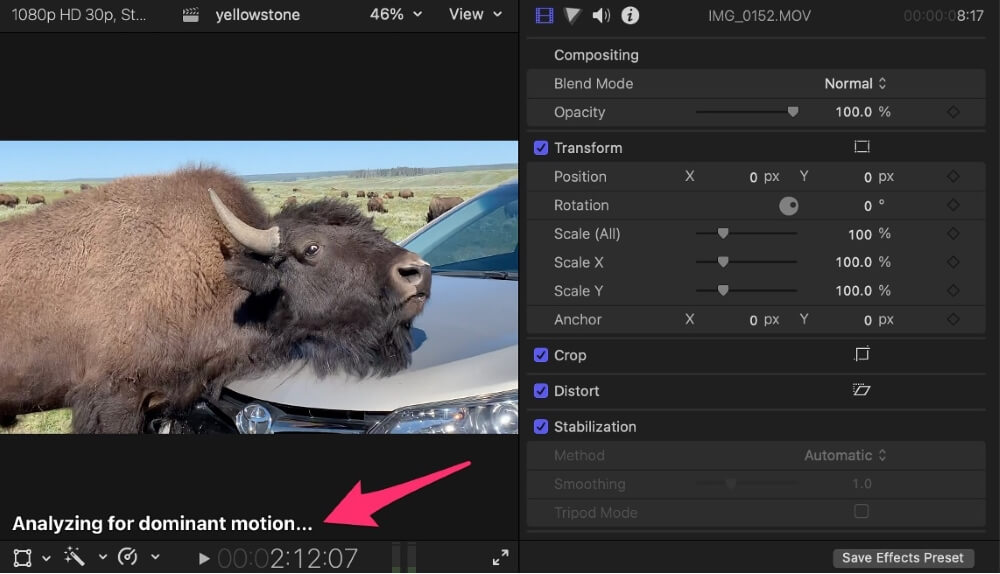
Dema ku ew qediya, hûn dikarin klîbê bileyzin û divê başbûnê bibînin. Lê bi rakirin û kontrolkirina qutiya "Sîqrar" ya di Inspector de hûn dikarinBi û bêyî bandora stabilîzasyonê ya Final Cut Pro temaşe bikin.
Tûjkirina Mîhengên Rêbazê
Stîrazîkirina otomatîkî ya Final Cut Pro bi gelemperî pir baş e, lê piçek guheztina pîvanên wê pir caran dikare encamê baştir bike.
Rast li jêr "Stabilîzasyon" di Inspector de mîhengek bi navnîşana Rêbaz heye. Kîjan mîhengên li jêr vê yekê hene, bi kîjan Rêbaza ve girêdayî ye ku we hilbijartiye.
Final Cut Pro wekî "otomatîk" vedihewîne, ku tenê tê vê wateyê ku ew di navbera her du vebijarkên din de hildibijêre, InertiaCam û SmoothCam li gorî tiştê ku ew difikire dê çêtirîn xuya bike.
InertiaCam
Rêbaza InertiaCam wisa dihesibîne ku kameraya we jixwe hin pan an zivirandin an zoom bi mebest heye. Mînakî, hûn bi kameraya ku dizivire, berê xwe didin bufalek çolê.
Dema ku InertiaCam tê hilbijartin, Final Cut Pro fêhm dike ku ew "tevgera serdest" çi ye, wê hingê her tevgerek din bêîstîqrariyek e ku hûn dixwazin jêbirin.
Dema ku hûn InertiaCam hildibijêrin vebijarkên li jêr ew ê bi vî rengî xuya bikin:

Mîhenga Smoothing pîvanek e ku hûn çiqas stabilîzasyonê dixwazin Final Cut Pro. kirin.
Bi gelemperî, çiqas bêtir çêtir be, lê tenê heya ku hûn ferq bikin wêne dest pê dike hinekî berovajî xuya bike. Bînin bîra xwe, li pişt vê bandorê gelek matematîkên xweşik hene, lê ew hîn jî tenê matematîkî ye. Divê hûn biryar bidin ku kengê matematîkî bes ebes.
Heke Moda Tripod vebijarkek be, ew ê mîna ku di dîmena jorîn de ye gewr nebe. Sedema ku ew di mînaka min de gewr bûye ev e ku kameraya min (bi qestî) diherike dema ku ez diajotim ji hêla gawirê ku stûyê xwe li Toyotaya belengaz diqirîne.
Lê ger min hewl bikira ku kamerayê bi tevahî bêdeng bihêlim, tenê her tiştê ku li ber wê diqewime bigirim tevî ku panek an zoomek hebe jî, Final Cut Pro dê vê yekê bihesibîne. derkeve û vebijarka Moda Tripod bide min.
Bi Moda Tripod bijartî, fîşek nagere. Qet. Final Cut Pro dê her tiştê ku matematîkê hewce dike bike da ku pê ewle bibe. Carinan bandor nebawer e, û encam tenê bêkêmasî ye. Carinên din ew hinekî bi zorê diqede.
Xwezî, hûn tenê dikarin Moda Tripod-ê vebikin û biqewirînin û bibînin ku hûn ji kîjan encamê çêtir hez dikin.
SmoothCam
SmoothCam ji bo guheztin/şopandina dîmenên cihê ku kamera bixwe lê digere - mîna di kişandina min a bi ajokera buffalo de ye. (Hilbijartinek xirab a peyvan, ez dizanim, lê hûn dizanin mebesta min çi ye...).
Dema ku hûn Kamera Smooth hildibijêrin, vebijarkên jêrîn di Inspector de xuya dibin:

Sê mîhengan - Wergerandin , Zivirandin , û Pîvana - herî baş dikarin wekî rêzek axên di qada 3D de werin hesibandin. Ger ew têgehek dijwar e ku meriv serê xwe li dora xwe bigire, bi vî rengî li ser wê bifikire:
Heke ew li çepê diçe,rast, jor an berjêr ku xuya dike, biceribînin ku mîhenga Wergera Smooth biguherînin.
Heke tevgera we zivirînek li dora navenda wêneya we be û ew rast xuya nake, biceribînin ku biguherînin. mîhenga Rotation Smooth .
Û heke awayê ku fîşeka we ji çalakiyê zoom dike an jê derdixe ne aram xuya dike, biceribînin mîhenga Scale Smooth biguherînin.
Divê hûn bi van re bilîzin. Texmîna min ev e ku piraniya fîşekan ji sê eksên cihêreng têkel in ji ber vê yekê… serkeftin.
Lê ji bîr mekin, heke yek ji tweakên jorîn nexebite, biceribînin ku klîba xwe li beşên cihêreng veqetînin û bibînin ka yek komek mîhengan li ser beşek ji klîpa we çêtir dixebite.
Pirsgirêka Cihê Vala
Dema ku hûn dîmenên xwe yên stabîlkirî temaşe dikin, li quncikên klîba xwe li cîhê vala binêrin. Dema ku klîpa orjînal xwedî tevgera "pir zêde" be, stabîlkirina klîbê dikare van cîhan biafirîne.
Heke ew ji bo fêmkirina çima dibe alîkar, dîmenek ku kameraya we ji saet 3-ê heya 9-ê paş û paş ve dizivire, bifikirin. Naha bifikire ku hûn hewl didin ku guleyê stabîl bikin, dibe ku nîvro. Gava ku her demjimêr 3 û 9 rast dibe û xuya dike ku ew danê nîvro hatî gulebarankirin, dibe ku ew ê di quncikê de cîhek vala çêbike.
Ji bo ku hûn ji cihên vala xilas bibin, hûn dikarin pîvanên nermkirinê kêm bikin, lê dibe ku ev yek tenê bandora ku we dixwest kêm bike -ji bo stabîlkirina guleyan.
Bi gelemperî, hûn neçar in ku keviyên wêneyê bişkînin - ku bi bingehîn zoom dike heya ku cîhên vala ji ekranê nebin. Lê heke fîşek bi rastî şêrîn bû, ev dikare pir zoomkirinê hewce bike, ku potansiyel pêkhatina fîşeka we xera bike.
Her çend ku çareseriya çêtirîn ev e ku em bangî beşa sînematografiyê bikin û ji wan re bibêjin ku ew neçar in ku vegerek din bikin, dibe ku ew ji bo piraniya me ne îmkanek e.
Çareseriya çêtirîn a din îhtîmal e ku hevsengiya her du teknîkên li jor be, ji bîr mekin ku piştî ku Final Cut Pro matematîka xwe kir, guheztina ji wir hunerek e ne zanistek.
Fikrên Stabilîzasyona Dawî
Ez we teşwîq dikim ku hûn di fîlima xweya paşîn de her dîmenek "îstîqrar" biceribînin, tenê ji bo ku hûn bibînin ka Final Cut Pro dikare tavilê çi celeb şaneyan rast bike, û çi celeb wêneyan bigire piçekî bêtir lêxistin.
Di dawiyê de, ez pê bawer im ku hûn ê zû nirxa stabilîzasyona nerm an carinan jî fam bikin, û fîlimên we dê dest bi xweş xuya bikin!
Û, ji kerema xwe, min agahdar bikin ger vê gotarê alîkariya we kir an heke we pêşniyarên we hene ku hûn wê çêtir bikin. Hemî şîrove - bi taybetî rexneyên çêker - arîkar in! Spas.

